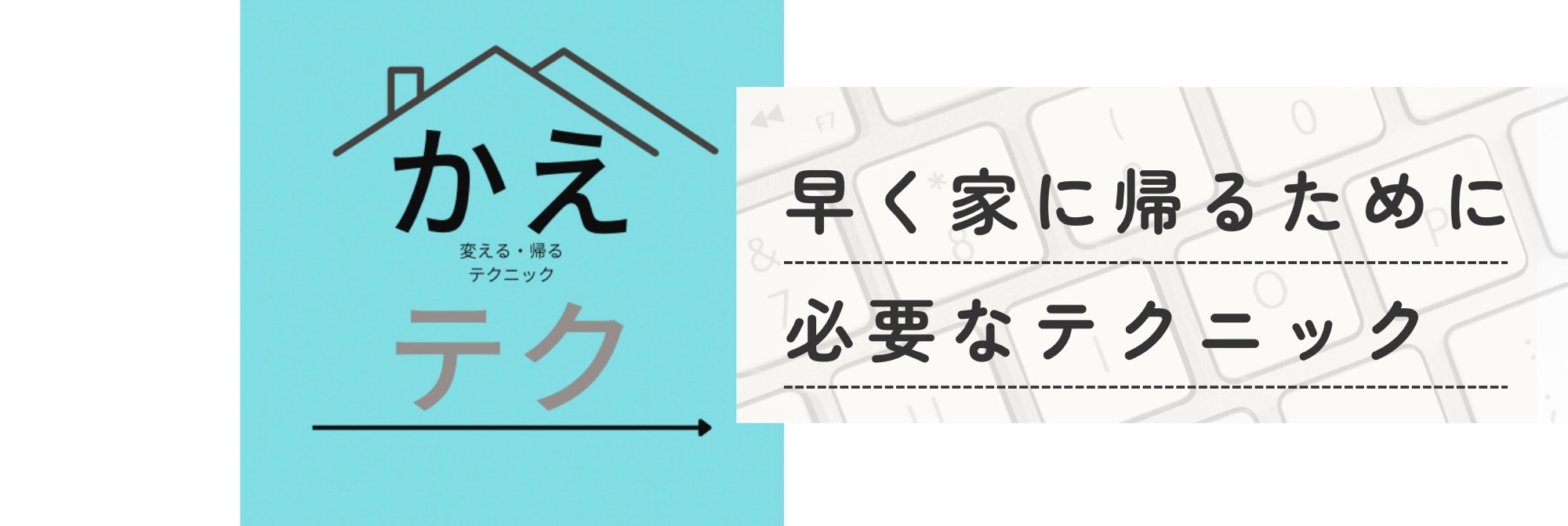仕事をサクッと終わらせて、早く「帰る」ためのテクニックをお届けする「かえテク!」の定時デカエルです。
最近、ChatGPTやGeminiといった生成AIに資料を読み込ませて、要約やデータ抽出を頼むことが増えましたよね。本当に便利な世の中になったものです。
でも、「あれ?なんだか精度が悪いな…」と感じたことはありませんか?
特に、紙の資料をスキャンして作ったPDFファイル。これをAIに読み込ませると、文字化けしたり、表のレイアウトがぐちゃぐちゃになったり…。これじゃあ、修正する手間が増えるだけで、逆に仕事が遅くなってしまいます。
「AIも万能じゃないか…」と諦めかけている、そこのあなた。実は、たった一手間を加えるだけで、その読み取り精度を劇的にアップさせる方法があるんです。
今回の「かえテク!」では、私が実際に試して効果絶大だった、生成AIがPDFをうまく認識しない時のための、超簡単な解決策をご紹介します。このテクニックを知れば、あなたのAI活用が一段とスムーズになり、もっと早く仕事を終えられるようになりますよ!
なぜ?生成AIがPDFの読み取りを苦手とすることがある理由
そもそも、なぜAIはPDFの読み取りで失敗することがあるのでしょうか?主な理由は3つあると、私は考えています。
- 理由1:見た目は文字でも、実は「画像」のPDF
紙の書類をスキャナーで取り込んだPDFは、私たちが見ると文字が書いてありますが、データ上は一枚の「画像」として保存されていることが多いです。AIは画像から文字を読み取る技術も持っていますが、テキストデータとして保存されたPDFに比べると、どうしても精度が落ちてしまいがちです。 - 理由2:スキャンした時の解像度が低い
元のスキャンデータの解像度が低いと、文字がぼやけたり、かすれたりしてしまいます。人間なら前後の文脈で読めるような文字でも、AIにとっては「よく分からないシミ」にしか見えず、文字化けや誤認識の原因になってしまいます。 - 理由3:複雑なレイアウト(表やグラフなど)
特に表(テーブル)はAIにとって難敵です。複数の列や行、結合されたセルなどが複雑に組み合わさっていると、AIが構造を正しく理解できず、データをめちゃくちゃな順番で抽出してしまうことがあります。
これらの原因が重なると、「AIに頼んだのに、結局自分で打ち直した方が早かった…」なんていう悲しい事態になってしまうわけです。
【超簡単】スクリーンショットを使ってAIの読み取り精度を劇的に上げる方法
お待たせしました!それでは、この問題を解決する魔法のようなテクニックをご紹介します。
やり方は驚くほど簡単。「PDFの必要な部分をスクリーンショットで撮って、その画像ファイルをAIに読ませる」だけです。
私自身、紙で印刷された売上報告書の表をスキャンしたPDFが、何度やってもうまく読み取れなかった経験があります。ですが、この方法を試したところ、AIが表の項目と数値をほぼ完璧に認識してくれたんです!
具体的な手順を見ていきましょう。
Step1: PDFビューワーで該当箇所を開く
まずは、お使いのPDFビューワー(Acrobat Readerなど)で、AIに読み込ませたいページや表を開きます。画面に表示させやすいように、拡大・縮小して調整しましょう。
Step2: ショートカットキーでスクリーンショットを撮る
次に、表示されている部分のスクリーンショットを撮ります。画面全体ではなく、必要な部分だけを範囲指定して撮影するのがコツです。
この時、便利なのがスクリーンショットのショートカットキーです。
- Windows の場合
Win + Shift + S
これを押すと画面が少し暗くなり、マウスで好きな範囲をドラッグしてスクリーンショットが撮れます。画像はクリップボードにコピーされるので、そのままAIのチャット画面に貼り付けられます。 - Mac の場合
command + shift + 4
カーソルが十字に変わるので、同じように範囲をドラッグして撮影します。画像はデスクトップに保存されます。
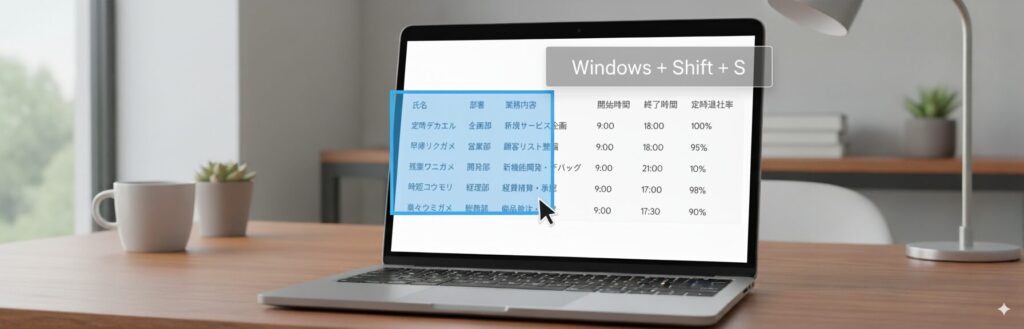
Step3: 撮った画像を生成AIに読み込ませる
最後に、撮影した画像ファイルを生成AIのチャット画面にアップロード(またはペースト)して、お願いしたい作業を指示します。
(例)「1件1行のCSV形式にして」
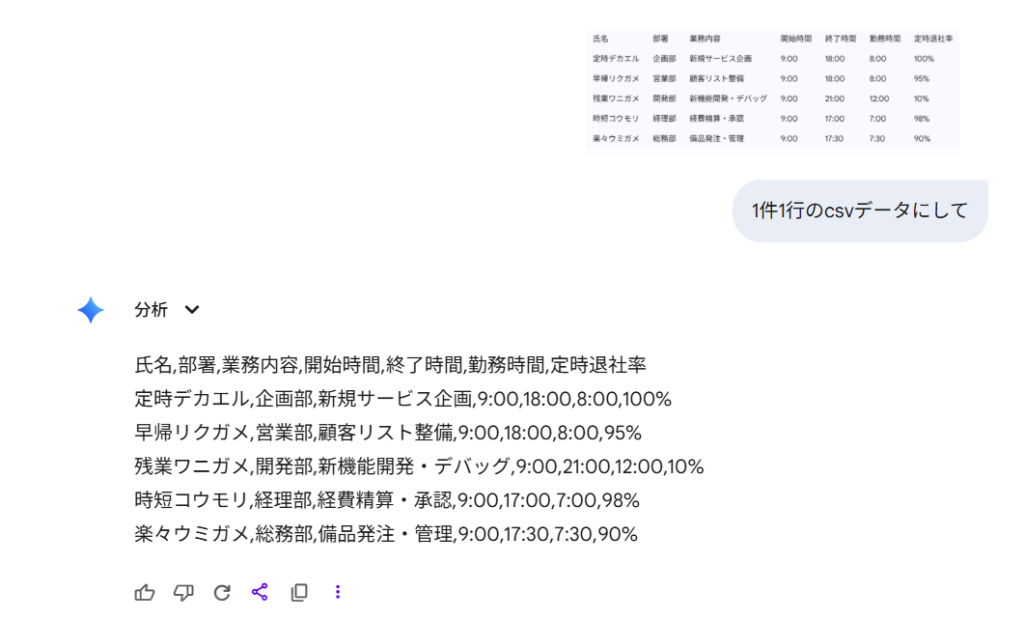
たったこれだけです。
ただExcelに貼り付ける際には少しだけコツがありますので手順を書きます。
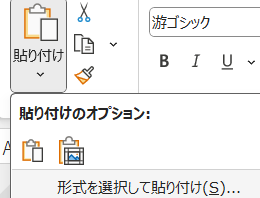
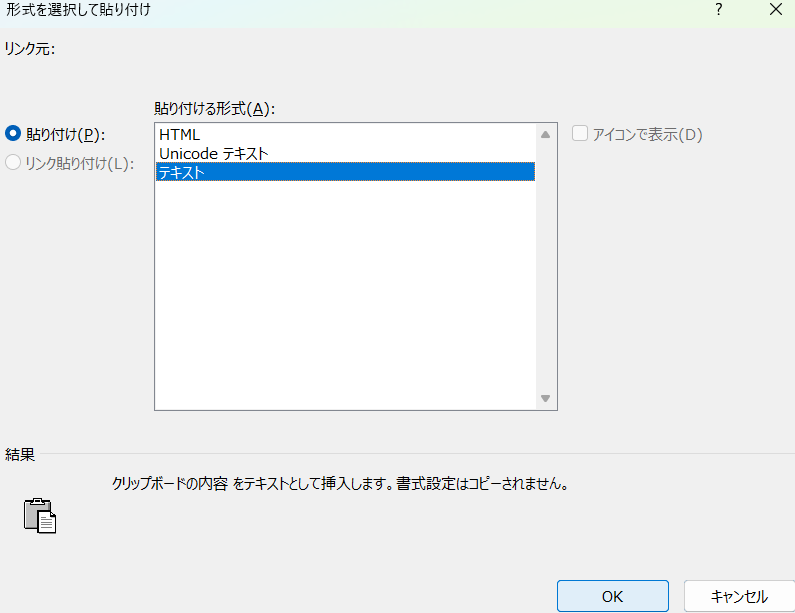
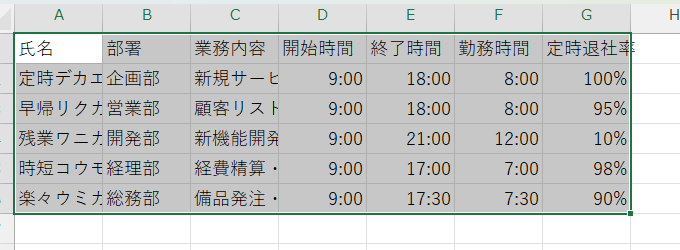
PDFファイルを直接アップロードするよりも、はるかに高い精度でAIが内容を認識してくれるはずです。ぜひ試してみてください。
なぜスクリーンショットだと上手くいくのか?
この簡単な方法で精度が上がるのは、なぜでしょうか?
それは、PDFという複雑なファイル形式から直接情報を読み取るのではなく、AIが得意な「画像認識」のタスクに絞らせてあげるからだと考えられます。
スクリーンショットを撮ることで、AIは「この画像に写っている文字や表を、見たまま認識すれば良いんだな」と、タスクをシンプルに捉えることができます。余計なデータや複雑なレイアウト情報に惑わされないため、結果として認識精度が向上する、というわけですね。
このテクニックの注意点
非常に便利な方法ですが、いくつか注意点もあります。
- 複数ページにわたる場合: ページごとにスクリーンショットを撮ってアップロードする必要があるため、少し手間がかかります。数十ページあるような長文資料の全体要約には向いていないかもしれません。
- 元の解像度が低い場合: 元のPDFの画質が極端に悪く、画面で見ても文字が潰れているような場合は、この方法でも限界があります。
「資料の中の、この表だけ抜き出したい!」「この2〜3ページの要点だけ知りたい!」といった、ピンポイントの作業で最大の効果を発揮するテクニックだと覚えておいてください。
また、生成AI利用において常についてまわる話ですが、出力されたデータが完璧ではない可能性は十分にありますので、必ず自身でチェックするようにしましょう。
まとめ
今回は、生成AIがPDFをうまく認識してくれない時に使える、「スクリーンショット活用術」をご紹介しました。
- スキャンしたPDFや複雑な表は、AIが苦手な場合がある。
- そんな時は、PDFを直接読ませるのではなく、必要な部分の「スクリーンショット」で試してみる。
- ショートカットキー(Win + Shift + Sなど)を使えば、作業も一瞬!
「AIがうまくやってくれない…」とイライラしたり、諦めて手作業に戻ってしまったりするのは、非常にもったいないことです。ほんの少しだけAIが仕事をしやすいように手伝ってあげる、この「一手間」を覚えるだけで、あなたの仕事は劇的に効率化します。
このテクニックが、あなたの仕事を「変える」、そして早く「帰る」ための一助となれば、幸いです。